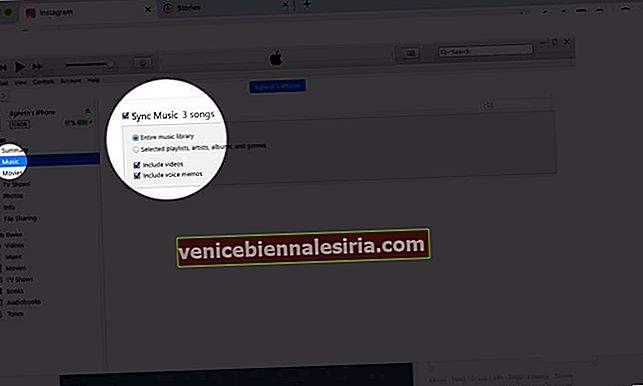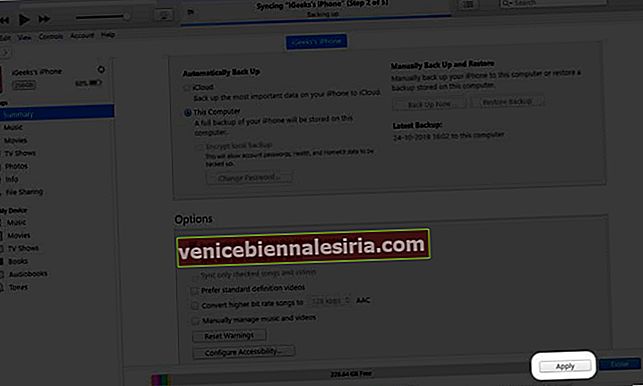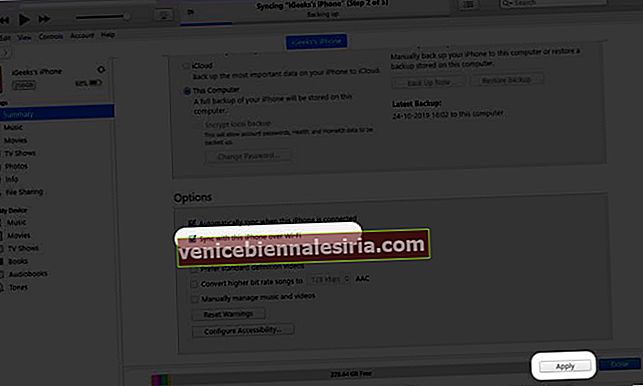В ерата на iCloud много потребители все още предпочитат да имат своите данни за iPhone локално. По този начин можете да се уверите, че същите данни са достъпни на вашия телефон и компютър. Има няколко начина за синхронизиране на вашия iPhone с компютъра. Единият използва кабел, а другият използва Wi-Fi. Процесът остава същият за Windows и Mac, работещи с macOS Mojave или по-стари. Преди да преминем към стъпалата, нека първо разберем какво може да се синхронизира?
- Какво можете да синхронизирате с iTunes?
- Как да синхронизирам iPhone с iTunes на компютър с помощта на кабел
- Как да синхронизирам iPhone с iTunes през WiFi
- Използвайте софтуер на трети страни, за да синхронизирате iPhone с компютър
Какво можете да синхронизирате с iTunes?
Можете да синхронизирате следните типове съдържание между вашия iPhone и компютър:
- Медии като песни, плейлисти, албуми, филми, телевизионни предавания, подкасти и аудиокниги
- Снимки и видеоклипове
- Вашите календари
- Вашите контакти
Как да синхронизирам iPhone с iTunes на компютър с помощта на кабел
Уверете се, че сте актуализирали iTunes, инсталиран на вашия компютър.
- Отворете iTunes на вашия компютър
- Свържете вашия iPhone към компютъра с помощта на USB кабел
- На екрана на вашия iPhone се появява „Да се доверя ли на този компютър?“ Докоснете Trust.
- В iTunes кликнете върху малката икона на iPhone близо до горния ляв ъгъл на прозореца.

- В лявото меню можете да изберете какви типове съдържание искате да синхронизирате. Например можете да изберете Музика и да поставите отметка в квадратчето до Синхронизиране на музика.
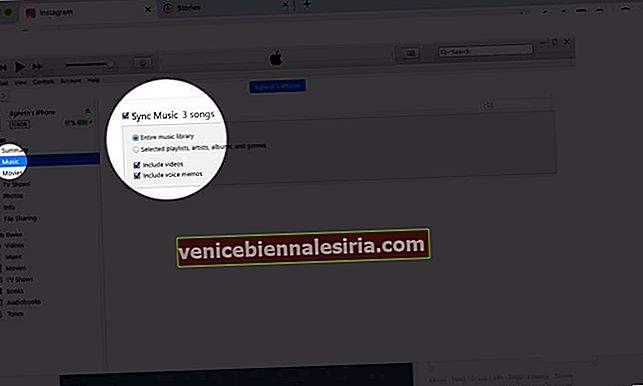
- Ако не искате да синхронизирате музиката си, оставете отметката отметната
- В долната част на прозореца щракнете върху Приложи .
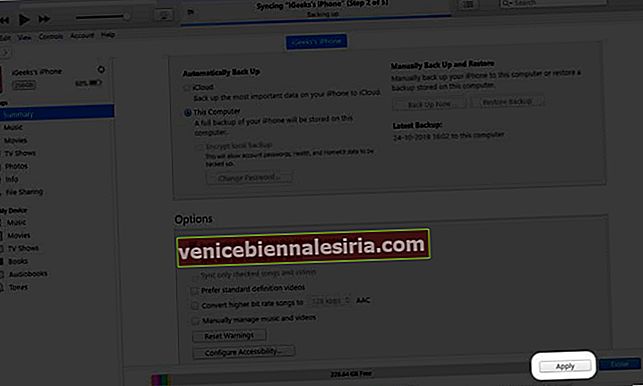
- Накрая щракнете върху Синхронизиране.
По същия начин можете да повторите процеса за филми , телевизионни предавания и снимки от менюто отляво.
Как да синхронизирам iPhone с iTunes през WiFi
Включете Wi-Fi Sync
- Отворете iTunes на вашия компютър
- Свържете вашия iPhone към компютъра с помощта на USB кабел
- На екрана на вашия iPhone се появява „Да се доверя ли на този компютър?“ . Докоснете Trust.
- В iTunes кликнете върху малката икона на iPhone близо до горния ляв ъгъл на прозореца.

- В раздела Опции поставете отметка в квадратчето до Синхронизиране с този iPhone през WiFi.
- В долната част на прозореца щракнете върху Приложи, след това върху Готово.
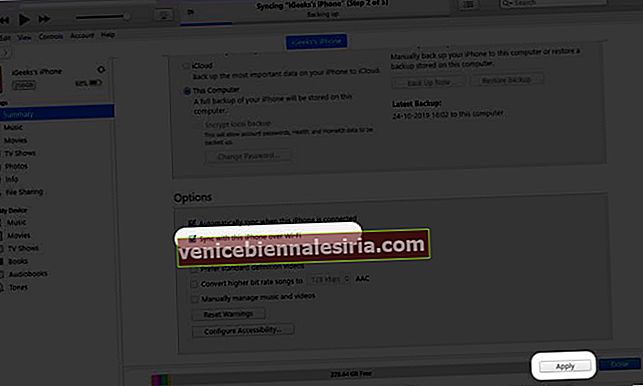
Сега извадете своя iPhone, като щракнете върху стрелката нагоре до иконата на устройството в iTunes.
Изключете вашия iPhone от компютъра.
Синхронизирайте вашия iPhone през Wi-Fi
- Уверете се, че вашият компютър и iPhone са свързани към една и съща WiFi мрежа.
- Свържете вашия iPhone към зарядно и включете в електрически контакт, Синхронизирането започва автоматично.
- В приложението качи, кликнете върху иконата на устройството и синхронизиране на бутона
Това е!
Ако вашият iPhone работи с iOS 12, можете ръчно да синхронизирате. Отидете в Настройки → Общи → iTunes WiFi Sync → Докоснете бутона Sync Now.

Ще можете да видите хода на синхронизирането и след завършване на процеса ще се появи известие.
Използвайте софтуер на трети страни, за да синхронизирате iPhone с компютър
Ако не искате да използвате iTunes за синхронизиране на вашия iPhone с компютъра, има няколко опции на трети страни. Много от тях предлагат по-нататъшно персонализиране и ви позволяват да синхронизирате повече типове файлове като отметки, напомняния и съобщения. Някои от популярните включват Syncios, iMazing и TunesGo.
Това е всичко!